スケジュール管理では、予約カレンダーにおいて予約を受け付けない日(休業日)の設定、シーズンの設定、そしてWebで受け付けるサイト(バーベキューのエリア、または、テーブルなどの)数を変動させる調整データを設定します。
これにより予約カレンダー上で休日やハイシーズンをCSSで装飾したり、あるいは、Webからの予約受付の件数を調整することができます。下図は予約カレンダーのサンプルです。

スケジュール管理
次の図はスケジュールの管理画面です。
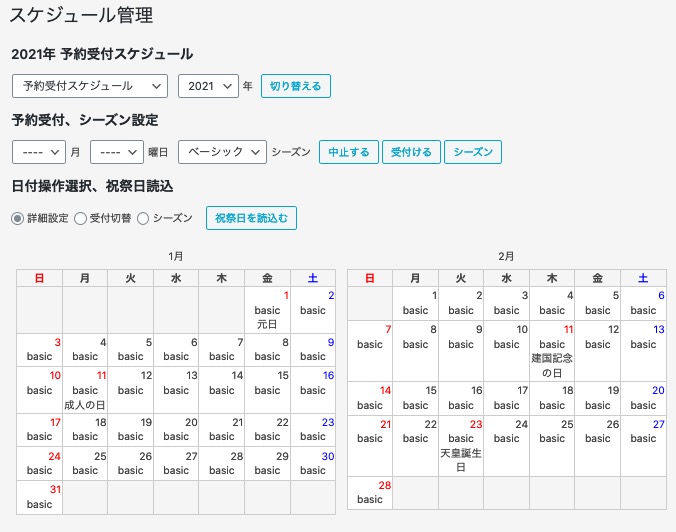
営業スケジュールとサイト個別の管理や対象年の切替は、選択ボックスを利用して切り替える事ができます。下図は1番目が営業スケジュール、それ以外はサイト選択肢の例です。
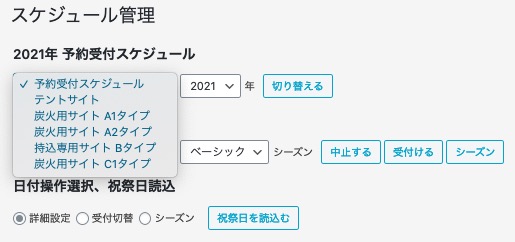
予約受付スケジュールの操作
このスケジュール管理で、営業スケジュールを管理します。操作は一括設定と簡易設定、そして詳細設定があります。詳細設定は各日付毎ダイアログボックスを開いて編集します。作業が終了したら、画面最下段の「保存する」ボタンを押すとデータを保存します。
一括設定は「月」と「曜日」が選択できます。「—-」の場合はすべてが操作対象です。予約を受け付けない日(休業日)は「中止する」ボタンを押して下さい。シーズンの切替はシーズンの選択ボックスからシーズを選択し、「シーズン」ボタンを押します。
簡易設定は、マウスでカレンダーの日付をクリックして「予約受付」と「シーズン」を切り替えることができます。クリックでどちらを切り替えるかは、ラジオボタンの「受付切替」か「シーズン」を選択してください。
詳細設定はラジオボタンの「詳細設定」を選択して、カレンダー上の日付をクリックしてください。下図のダイアログボックスが表示されます。

「祝祭日を読込む」ボタンを押すと、注記に祝祭日の名称が取り込まれます。
この機能はGoogleによって公開されているGoogleカレンダーから情報を取得しています。そのためGoogleのサービス処理が変更されると動作しなくなりますので、ご留意ください。
サイトスケジュールの操作
バーベキューを楽しむための野外サイト、あるいはテーブルは、収容人数や形状が同じであればサイトデータにその数を設定します。予約はWeb上から受け付けますが、Web予約以外の空きを用意したい場合、サイトデータの「Web受付上限数」を設定して空きを用意することができます。
サイトスケジュールでは、受付中止以外にWebからの受付数を調整することができます。下図はサイトスケジュールの画面です。
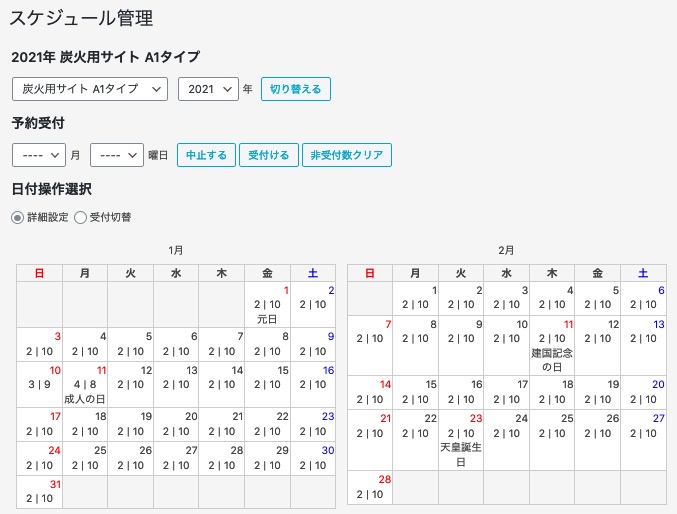
操作は予約受付スケジュール同様、一括操作、管理操作、詳細設定の3つあり、操作内容もほとんど同じです。
なお一括操作のなかで「非受付数クリア」は、調整設定数を年データ、あるいは月データ単位で一括0クリアしたい場合に利用してください。
次の図は詳細設定のダイアログボックスを開いた参考図です。
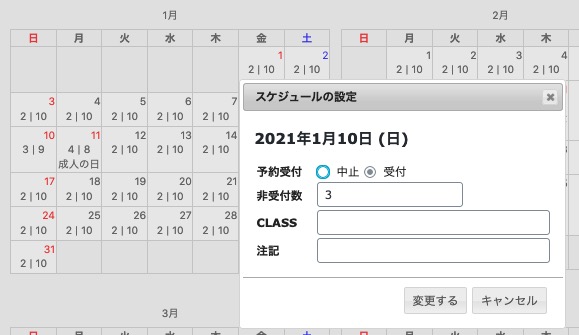
ダイアログ中の「非受付数」は、サイトデータの「サイト総数」に対して、Web上から予約を受け付けない数を設定します。デフォルトはサイトデータの「サイト総数 − Web受付上限数」です。
「CLASS」と「注記」は、カレンダー上にそのサイトのためのCSS情報やメモを含める機能です。現在のところ、実際の動作はまだ試験段階のため、一部の機能しか動作しません。
(201001)